Подпрограммы LabVIEW
Важным элементом программирования является использование подпрограмм, т.е законченных модулей, готовых решать конкретную типовую задачу в составе других более сложных программ. Такой модуль должен выполнять три функции: принять исходные данные, провести расчет и передать результаты в вызывающую программу.
Предположим, что рассмотренный расчет звена перелачи может использоваться в других задачах и для него необходимо сформировать подпрограмму.
Рассмотрим пример формирования пиктограммы, использование которой позволит организовать обмен информацией между разработанным программным модулем и любой вызывающей программой. Для редактирования исходной пиктограммы верхнего меню фронтальной панели необходимо правой кнопкой мыши открыть контекстное меню и выбрать режим Edit Icon.
При этом откроется окно простейшего графического редактора (рисунок 10.9). Палитра его, показанная слева, используется для изображения иконки.. После завершения редактирования необходимо нажать клавишу «OK» и перейти к формированию коннектора., т.е. условного клемника, клеммы которого распределены между входными приборами и выходными индикаторами фронтальной панели, которые участвуют в обмене данными с подпрограммой. Работа с ним начинается с выбора в контекстном меню режима Show Connektor.
При этом на месте пиктограммы открывается поле коннектора, разделенное на несколько прямоугольников-клем, количество которых определяется числом терминалов на фронтальной панели. Для распределения клем между терминалами используется «катушка», с помощью которой помечают терминал, а затем выбранную клему. Содержание шаблона необходимо запротоколировать, чтобы в дальнейшем при использовании не вспоминать закрепленные связи.
После этого программа запускается на проверку работы и затем записывается в файл по обычной схеме File → Save as…→ «Уникальное имя»
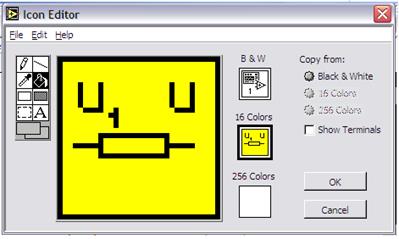
Рисунок 10.9. Редактирование иконки для подпрограммы
.Процесс использования созданной подпрограммы рассмотрим на примере
расчета напряжений магистральной линии при заданном напряжении U2, узловых мощностей P1, P2, Q1, Q2, и параметров линий (рисунок 10.10).
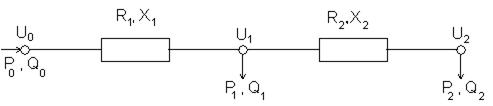
Рисунок 10.10. Схема сети
На рисунке 10.11 приведены панели с решением задачи и элемент вызова подпрограммы.
;
 ,
,
Рисунок 10.11. Использование подпрограммы
Математическая модель основана на расчете потока впервой линии и напряжений для двух последовательных линий:
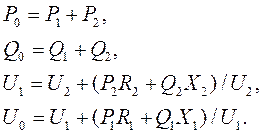 ;
;
Здесь дважды решается задача расчета звена передач, поэтому можно использовать созданную подпрограмму. Для вызова подпрограммы используется элемент палитры функций Select a VI , по которому открывается диалоговое окно для выбора сохраненного ранее файла и вставки его в диаграмму в качестве подпрограммы.
На фронтальной панели размещаются все задатчики и приборы индикаторы (для наглядности использованы стрелочные приборы). На панели не показаны значения Po и Qo. Что надо сделать для их вывода?
Дата добавления: 2016-11-29; просмотров: 3632;











